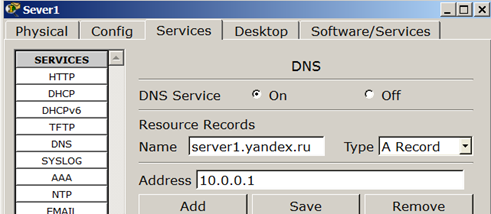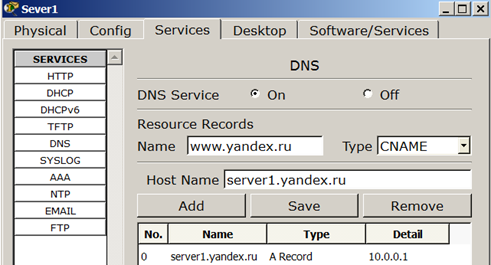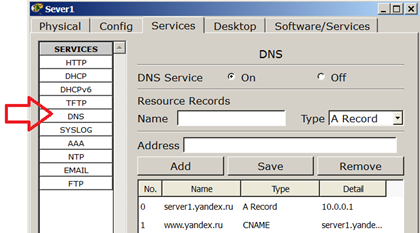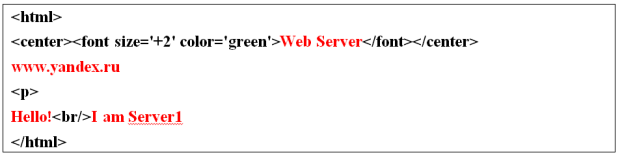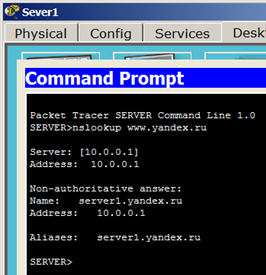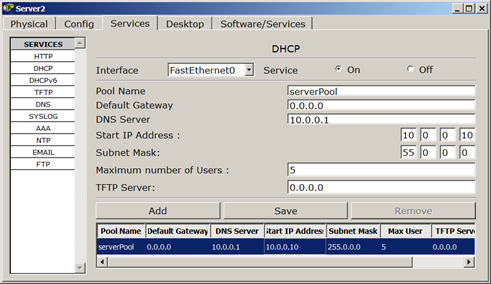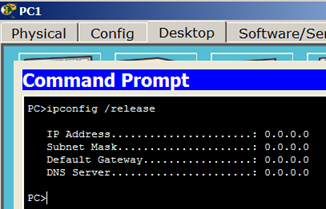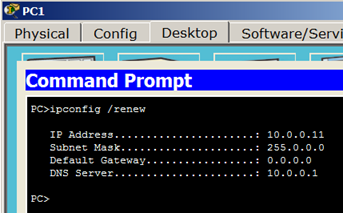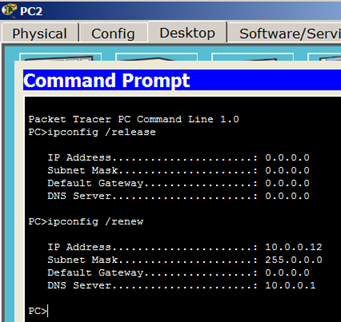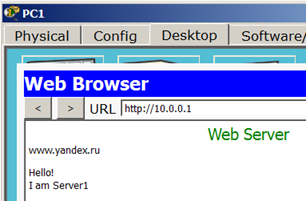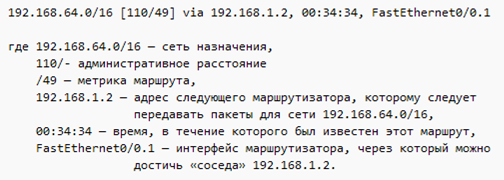Заглавная страница Избранные статьи Случайная статья Познавательные статьи Новые добавления Обратная связь FAQ Написать работу КАТЕГОРИИ: ТОП 10 на сайте Приготовление дезинфицирующих растворов различной концентрацииТехника нижней прямой подачи мяча. Франко-прусская война (причины и последствия) Организация работы процедурного кабинета Смысловое и механическое запоминание, их место и роль в усвоении знаний Коммуникативные барьеры и пути их преодоления Обработка изделий медицинского назначения многократного применения Образцы текста публицистического стиля Четыре типа изменения баланса Задачи с ответами для Всероссийской олимпиады по праву 
Мы поможем в написании ваших работ! ЗНАЕТЕ ЛИ ВЫ?
Влияние общества на человека
Приготовление дезинфицирующих растворов различной концентрации Практические работы по географии для 6 класса Организация работы процедурного кабинета Изменения в неживой природе осенью Уборка процедурного кабинета Сольфеджио. Все правила по сольфеджио Балочные системы. Определение реакций опор и моментов защемления |
Настройка служб dns и HTTP на Server1Содержание книги
Поиск на нашем сайте
В конфигурации Server1 войдите на вкладку DNS и задайте две ресурсные записи (ResourceRecords) в прямой зоне DNS. Новый термин Зона DNS — часть дерева доменных имен (включая ресурсные записи), размещаемая как единое целое на сервере доменных имен (DNS-сервере). В зоне прямого просмотра на запрос доменного имени идет ответ в виде IP адреса. В зоне обратного просмотра по IP мы узнаем доменное имя ПК. Сначала в ресурсной записи типа A Record свяжите доменное имя компьютера server1.yandex.ru с его IP адресом 10.0.0.1 и нажмите на кнопку Add (добавить) и активируйте переключатель On – рис. 6.9.
Рис. 6.9. Ввод ресурсной записи типа A Record Далее в ресурсной записи типа CNAME свяжите название сайта с сервером и нажмите на кнопку Add (добавить) – рис. 6.10.
Рис. 6.10. Ввод ресурсной записи типа CNAME В результате должно получиться следующее (рис. 6.11).
Рис. 6.11. Служба DNS в прямой зоне Теперь настроим службу HTTP. В конфигурации Server1 войдите на вкладку HTTP и создайте стартовую страницу сайта (рис. 6.12).
Рис. 6.12. Стартовая страница сайта Включите командную строку на Server1 и проверьте работу службы DNS. Для проверки правильности работы прямой зоны DNS сервера введите команду SERVER>nslookup. Если все правильно настроено, то вы получите отклик на запрос с указанием доменного имени DNS сервера в сети и его IP адреса (рис. 6.13).
Рис. 6.13. Служба DNSв прямой зоне DNSна Server1 настроена правильно Примечание Команда nslookup служит для определения ip-адреса по доменному имени (и наоборот). Настройка службы DHCP на Server2 Войдите в конфигурацию Server2 и на вкладке DHCP настройте службу DHCP. Для этого наберите новые значения пула, установите переключатель On и нажмите на кнопку Save (Сохранить) - рис. 6.14.
Рис. 6.14. Настройка DHCPсервера. Проверка работы клиентов Войдите в конфигурации хоста PC1и PC2 и в командной строке сконфигурируйте протокол TCP/IP. Для этого командой PC>ipconfig /release сбросьте (очистите) старые параметры IP адреса (рис. 6.15).
Рис. 6.15. Удаление конфигурации IP-адресов для всех адаптеров Примечание Команда ipconfig /release отправляет сообщение DHCP RELEASE серверу DHCP для освобождения текущей конфигурации DHCP и удаления конфигурации IP-адресов для всех адаптеров (если адаптер не задан). Этот ключ отключает протокол TCP/IP для адаптеров, настроенных для автоматического получения IP-адресов. Теперь командой PC>ipconfig /renew получите новые параметры от DHCP сервера (рис. 6.16).
Рис. 6.16. Конфигурация протокол TCP/IP клиента от DHCP сервера Аналогично поступите для PC2 (рис. 6.17).
Рис. 6.17. PC2 получил IP адрес от DHCP сервера Server2 Осталось проверить работу WEB сервера Server1 и открыть сайт в браузере на PC1 или PC2 (рис. 6.18).
Рис. 6.18. Проверка работы службы HTTP на Server1 Описанная в данном примере и полностью работоспособная сеть с настройками сетевых сервисов DNS, DHCP и Web (файл task-6-2.pkt прилагается. Примеры работы маршрутизатора в роли DHCP сервера Маршрутизация (routing) – процесс определения маршрута следования информации в сетях связи. Задача маршрутизации состоит в определении последовательности транзитных узлов для передачи пакета от источника до адресата. Определение маршрута следования и продвижение IP -пакетов выполняют специализированные сетевые устройства – маршрутизаторы. Каждый маршрутизатор имеет от двух и более сетевых интерфейсов, к которым подключены: локальные сети либо маршрутизаторы соседних сетей. Новый термин Маршрутизатор (router, роутер) – сетевое устройство третьего уровня модели OSI, обладающее как минимум двумя сетевыми интерфейсами, которые находятся в разных сетях. Маршрутизатор может иметь интерфейсы: для работы по медному кабелю, оптическому кабелю, так и по беспроводным "линиям" связи. Выбор маршрута маршрутизатор осуществляет на основе таблицы маршрутизации. Таблицы маршрутизации содержат информацию о сетях, и интерфейсов, через которые осуществляется подключение непосредственно, а также содержатся сведения о маршрутах или путях, по которым маршрутизатор связывается с удаленными сетями, не подключенными к нему напрямую. Эти маршруты могут назначаться администратором статически или определяться динамически при помощи программного протокола маршрутизации. Таблица маршрутизации содержит набор правил – записей, состоящих из определенных полей. Каждое правило содержит следующие основные поля-компоненты: · адрес IP-сети получателя, · маску, · адрес следующего узла, которому следует передавать пакеты, · административное расстояние — степень доверия к источнику маршрута, · метрику - некоторый вес - стоимость маршрута, · интерфейс, через который будут продвигаться данные. Пример таблицы маршрутизации:
Протокол DHCP представляет собой стандартный протокол, который позволяет серверу динамически присваивать клиентам IP -адреса и сведения о конфигурации. Идея работы DHCP сервиса такова: на ПК заданы настройки получения ip адреса автоматически. После включения и загрузки каждый ПК отправляет широковещательный запрос в своей сети с вопросом "Есть здесь DHCP сервер - мне нужен ip адрес?". Данный запрос получают все компьютере в подсети, но ответит на этот запрос только DHCP сервер, который отправит компьютеру свободный ip адрес из пула, а также маску и адрес шлюза по умолчанию. Компьютер получает параметры от DHCP сервера и применяет их. После перезагрузки ПК снова отправляет широковещательный запрос и может получить другой ip адрес (первый свободный который найдется в пуле адресов на DHCP сервере). Маршрутизатор можно сконфигурировать как DHCP сервер. Иначе говоря, вы можете программировать интерфейс маршрутизатора на раздачу настроек для хостов.Системный администратор настраивает на сервере DHCP параметры, которые передаются клиенту. Как правило, сервер DHCP предоставляет клиентам по меньшей мере: IP - адрес, маску подсети и основной шлюз. Однако предоставляются и дополнительные сведения, такие, например, как адрес сервера DNS.
|
||||
|
Последнее изменение этой страницы: 2021-05-11; просмотров: 298; Нарушение авторского права страницы; Мы поможем в написании вашей работы! infopedia.su Все материалы представленные на сайте исключительно с целью ознакомления читателями и не преследуют коммерческих целей или нарушение авторских прав. Обратная связь - 3.145.152.146 (0.008 с.) |